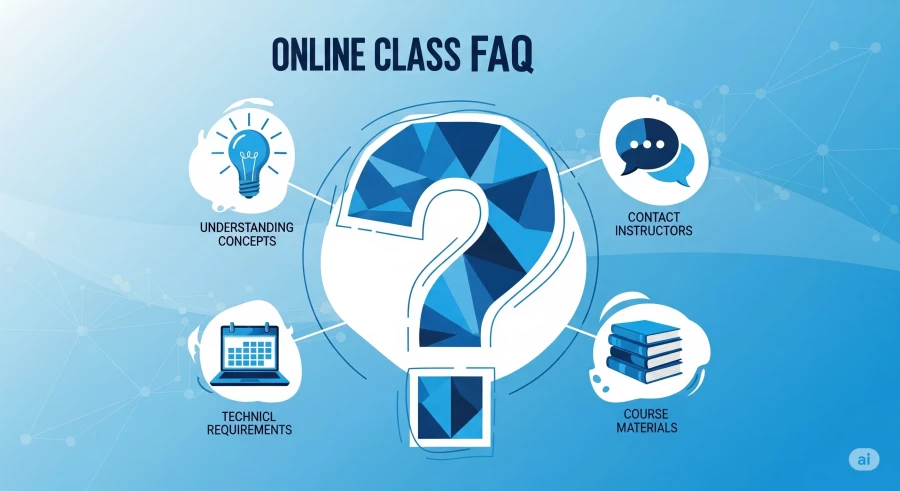
پرسش و پاسخهای متداول
فهرست مطالب
سامانه سیروم یک پلتفرم پیشرفته برای برگزاری کلاسهای آنلاین است که قابلیتهایی مانند اشتراکگذاری صدا و تصویر، تخته سفید چندکاربره، چت عمومی/خصوصی، اتاقهای گروهی، نظرسنجی، ضبط جلسات، آپلود اسناد و گزینههای ویدیو با کیفیتهای مختلف را ارائه میدهد. این سیستم برای تعامل بیشتر، یادگیری گروهی و تحلیل فعالیتها طراحی شده است.
در بخش الزامات و مشکلات فنی، به مواردی مانند استفاده از مرورگرهای بهروز (Chrome یا Firefox)، نسخه اندروید ۶+ و iOS ۱۲.۲+، خاموش کردن VPN، باز بودن پورتهای TCP ۸۰/۴۴۳ و UDP ۱۶۳۸۴-۳۲۷۶۸، مدیریت دسترسی میکروفون، منابع سیستم کافی، کپی دقیق لینک ورود، و حل مشکلات اینترنت کند پرداخته شده است.
ارورهای رایج مانند ۱۰۰۱ (قطع وبسوکت)، ۱۰۰۲ (عدم ایجاد ارتباط)، ۱۰۰۳ (مرورگر پشتیبانینشده)، ۱۰۰۴-۱۰۰۸ (مشکلات تماس و صدا)، ۱۰۱۰ (تایماوت اتصال)، ۱۰۲۰ (عدم دریافت مدیا) و ۱۱۳۶ (مجوزهای macOS) با دلایل و راهحلهای گامبهگام توضیح داده شدهاند، از جمله بروزرسانی مرورگر، چک اینترنت و تنظیمات فایروال.
سوالات عمومی شامل نحوه دانلود کلاس (با اسکرین رکورد)، قیمتها، مدیریت رمز ورود، ایجاد و ورود به کلاس و تست رایگان ۳ روزه با ۵ کاربر پوشش داده شده است.
اگر سوال مورد نظر شما در این FAQ یافت نشد، لطفاً با تیم پشتیبانی سیروم تماس بگیرید تا راهنمایی دقیق دریافت کنید.
